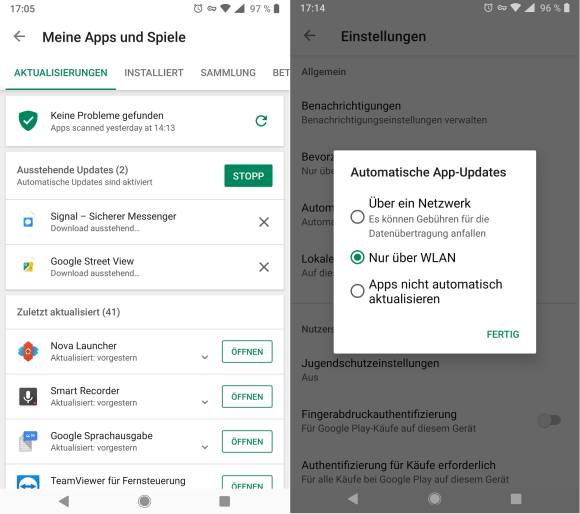Tipps & Tricks
12.03.2019, 07:00 Uhr
Android: App-Updates werden nicht installiert
Was tun, wenn auf dem Android-Smartphone die App-Updates nicht installiert werden?
Während System-Updates für Android-Geräte häufig auf sich warten lassen, werden Updates für einzelne Apps in der Regel zügig ausgeliefert. Wenn Sie das Gefühl haben, Sie hätten schon länger keine App-Updates mehr gesehen, prüfen Sie es nach.
Öffnen Sie die Google-App namens Play Store. Tippen Sie oben links das Hamburger-Menü an (das Icon mit den drei Querstrichen) und gehen Sie zu Meine Apps und Spiele. Hier sehen Sie, welche Apps installiert sind. Unter Aktualisierungen sehen Sie auch, für welche Apps zuletzt Updates installiert wurden. Zuoberst sind jene, für die ein Update ansteht, das aber noch nicht heruntergeladen oder installiert ist.
Was, wenn es klemmt?
Öffnen Sie im Play Store oben links das Hamburger-Menü und gehen Sie zu Einstellungen. Tippen Sie auf Bevorzugte Downloadvariante für Apps und wählen Sie aus, ob Installationen «Nur über WLAN» stattfinden sollen. Tippen Sie auf Automatische App-Updates und legen Sie ebenfalls fest, ob die Updates «Nur über WLAN» oder auch über ein beliebiges anderes Netz («Über ein Netzwerk»), z.B. die LTE-Datenverbindung, installiert werden sollen. Ist hier «Apps nicht automatisch aktualisieren» gewählt, ist es kein Wunder, dass die App-Updates nicht ankommen. Sie müssen WLAN oder allgemeine Netzwerke auswählen.
Die meisten Anwender beschränken mit den obigen Einstellungen die App-Installationen und -Updates auf die WLAN-Verbindung. Sie müssen also mit einem WLAN verbunden sein. Prüfen Sie daher, ob das fächerförmige WLAN-Icon oben aktiv ist und ob die Verbindung gut aussieht. Ist keine WLAN-Verbindung aktiv, wischen Sie vom oberen Rand herunter und tippen Sie aufs WLAN-Symbol, um es einzuschalten. Stellen Sie sicher, dass Sie sich in einem bekannten WLAN befinden und dass Sie damit verbunden sind. Eine mögliche weitere Hürde könnte der Akku sein. Es wäre denkbar, dass sich manche Geräte weigern, sich bei fast leerem Akku mit dem Download von Updates zu beschäftigen.
Sind Sie mit dem WLAN verbunden und haben Sie sichergestellt, dass Sie mittels Einstellungen die Updates via WLAN auch zulassen? Wenn sich die App-Updates dennoch nicht installieren (auch nicht via manuellem Antippen von Aktualisieren), starten Sie das Gerät einmal neu: Drücken Sie den Ein-/Aus-Schalter etwas länger und wählen Sie Neu starten. Loggen Sie sich in Ihrem Smartphone wieder ein (hier wird immer die PIN verlangt) und prüfen Sie erneut, ob die Updates installiert werden.
Kommentare
Es sind keine Kommentare vorhanden.